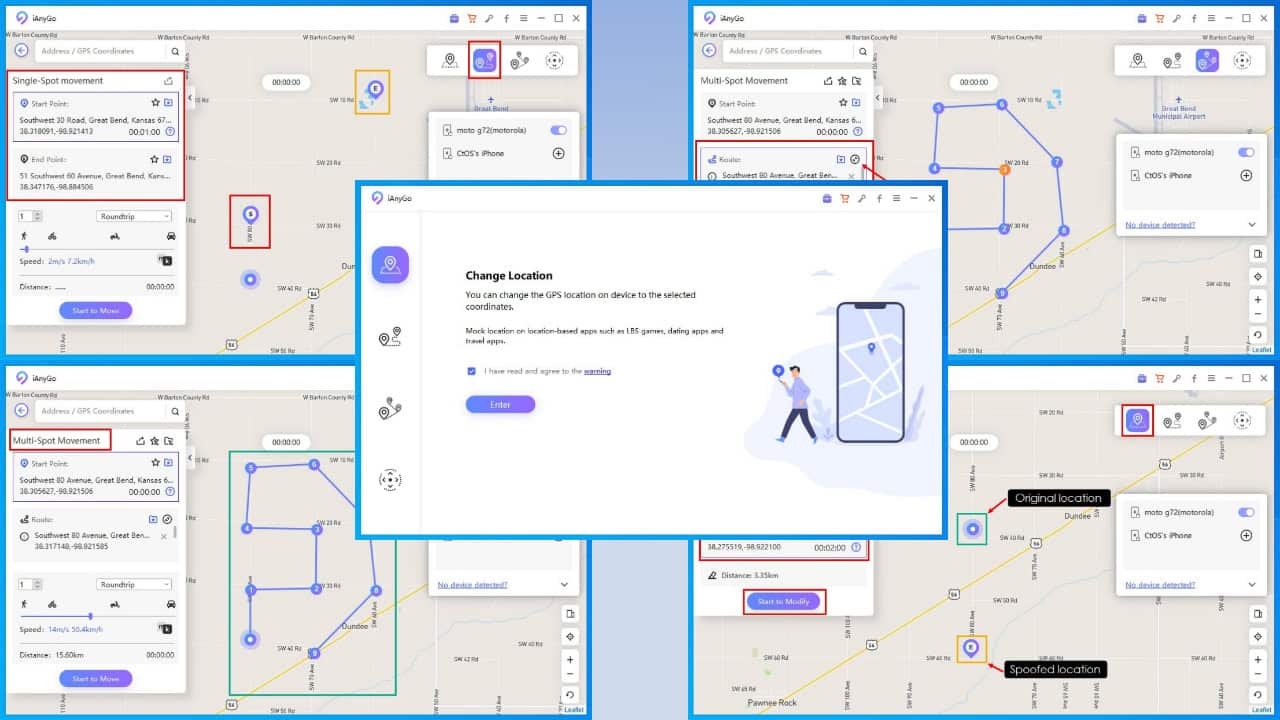Код доступа iPhone изменился сам: 4 лучших исправления
5 минута. читать
Обновление
Прочтите нашу страницу раскрытия информации, чтобы узнать, как вы можете помочь MSPoweruser поддержать редакционную команду. Читать далее

Вы обнаружили, что пароль, который вы всегда используете, больше не разблокирует ваш iPhone? Если пароль вашего iPhone изменился сам, не паникуйте. У меня уже была такая же проблема, и она легко решаема.
Прежде чем перейти к решениям, я объясню, почему это происходит и как мне удалось найти исправления. Итак, продолжайте читать, чтобы найти лучшие методы устранения неполадок и не отдавать телефон на обслуживание в Apple Store на несколько недель!
Почему пароль вашего iPhone изменился сам?
Есть несколько причин, по которым ваш пароль iPhone изменилось на ровном месте:
- Подозрительные сторонние приложения, вирусы и вредоносных программ
- Кто-то из ваших близких пытался угадать ваш PIN-код и отредактировал его, пока вас не было рядом с телефоном.
- Профили конфигурации или профили управления мобильными устройствами (MDM) могут изменить ваш пароль на устройствах, управляемых организацией.
Итак, вы должны знать, что iOS никогда не будет автоматически менять ваш PIN-код в случайном порядке и подвергать риску ваши данные и конфиденциальность личности.
Как мы пришли к следующим исправлениям?
Когда я начал исследовать эту проблему онлайн и оффлайн, я нашел много упоминаний о ней в известных технологических сообществах и форумах, в том числе:
- Мой пароль изменился сам по себе«— тема, созданная пользователем Qjuantum_1 в сообществе Apple.
- Может ли пароль iPhone измениться самостоятельно?«— тред на Quora
- Произошло самое странное — пароль поменялся сам собой…«— ветка, начатая пользователем Chickensoup2day на r/iphone Reddit.
Итак, я изучил множество решений, предложенных различными технологическими платформами, включая службу поддержки Apple. Я тестировал их на своем заблокированном iPhone 14, и лишь некоторые из них действительно работали. Для вашего удобства я задокументировал все шаги со скриншотами.
Как человек, зарабатывающий на жизнь устранением неполадок iPhone, я знаю, насколько дезориентирующими и расстраивающими могут быть подобные проблемы. Итак, я надеюсь, что мой личный опыт будет вам полезен и поможет сэкономить ваши деньги, время и энергию.
Как исправить изменение кода доступа iPhone?
Решение 1. Варианты пароля
При обновлении операционной системы iOS 9 или более поздней версии iOS автоматически переключится с 4-значного пароля на 6-значный. Это стандартная процедура, и ваше устройство работает должным образом.
Тем не менее, вы можете вернуться к 4-значному варианту, выполнив следующие действия:
- Откройте приложение Настройки приложение на вашем iPhone.
- Прокрутите вниз и нажмите Идентификатор лица и пароль (или Touch ID и пароль на старых устройствах).
- Вам будет предложено ввести текущий 6-значный PIN-код.
- После его ввода прокрутите вниз и найдите опцию с надписью Изменить пароль, Нажмите на него.

- Вам будет предложено ввести текущий PIN-код еще раз.
- Теперь нажмите на Параметры пароля ссылку чуть выше клавиатуры.

- Выберите 4-разрядный код опцию.

- Введите новый четырехзначный код дважды, чтобы подтвердить его.
Решение 2. Используйте подсказку «Забыли пароль»
- Введите любой случайный 6-значный код доступа не менее 10 раз.
- На этом этапе вы увидите Забыли пароль опцию.
- Нажмите на это.

- Теперь нажмите на Начать сброс настроек iPhone опцию.

- Введите пароль iCloud в соответствующее поле и продолжайте.

Теперь iOS проведет вас через процесс сброса, чтобы вы могли войти в новый iPhone. На этот раз установите запоминающийся PIN-код из 6 или 4 цифр, но не делайте его слишком очевидным, чтобы другие могли его угадать.
Решение 3. Удалите iPhone из iCloud
Не можете получить доступ к опции «Забыли пароль» на своем iPhone? Нет проблем, вы можете использовать iCloud для сброса настроек устройства и установки нового PIN-кода. Вот быстрые шаги, которые вы можете попробовать на любом устройстве под управлением Chrome, Mozilla или Safari:
- Войдите в свой ICloud счет.
- Нажмите Find My значку.

- Выберите iPhone вы хотите сбросить.
- Нажмите Удалить это устройство.

- Нажмите Следующая на Стереть свой iPhone незамедлительный.
- Введите пароль своей учетной записи iCloud, чтобы одобрить действие.
iCloud теперь проведет вас через процесс сброса. Просто следуйте инструкциям на экране, чтобы установить новый пароль.
Решение 4. Восстановите iPhone с помощью приложения Finder
Есть ли поблизости Macbook или iMac? Вы можете использовать любое из этих устройств для сброса PIN-кода, чтобы получить доступ к своему iPhone как можно скорее. Вот как:
Отключить функцию «Найти меня»
- Выключите iPhone, нажав и удерживая кнопку боковая кнопка и любая из кнопок громкости.
- Перетащите Ползунок выключения питания.
- На некоторых устройствах вам просто нужно нажать боковую кнопку и Ползунок выключения питания появится
- Войдите в свою учетную запись iCloud и перейдите в Find My.
- Выберите свое устройство.
- Выберите Удалить это устройство.

Восстановить устройство
- Подключите iPhone к Macbook с помощью USB-кабеля.
- санкционировать or Доверие iPhone от Macbook и iPhone.
- Откройте приложение Finder приложение
- Выберите свой iPhone на левой навигационной панели.
- Нажмите Восстановление iPhone опцию.

- Выберите Поддерживать если вы не сделали резервную копию iPhone когда-либо.
- Выберите Не резервное копирование если вы уже создали резервную копию устройства в iCloud.

- Нажмите Восстановить завершить.

Упомянутые выше методы устранения неполадок от Решения 2 до Решения 4 сбрасывают устройство и удаляют все в нем. После сброса войдите в систему с помощью соответствующей учетной записи iCloud, содержащей данные резервной копии.
Заключение
Случайная смена пароля может серьезно усложнить вашу жизнь. Вы не сможете получить доступ к важным приложениям, изображениям, документам, разговорам, содержимому iCloud и многому другому.
Но если пароль вашего iPhone изменился сам, теперь вы знаете, как решить проблему самостоятельно. Приведенные выше идеи по устранению неполадок помогли мне и другим пользователям технических интернет-сообществ.
Если статья вам помогла, напишите комментарий ниже и не забудьте упомянуть, какой метод устранения неполадок сработал для вас. Более того, если вы хотите поделиться своим личным опытом или дополнительными советами, не стесняйтесь!